Очень часто пользователи ноутбуков сталкиваются с такой проблемой — через какое то время работы компьютер отключается от беспроводной сети, хотя уровень сигнала отличный и другие устройства отлично работают. Как правило, пользователи начинают переустанавливать драйвера, сбрасывать и настраивать заново WiFi-роутер и т.п. Действия эти скорее всего успеха не принесут и вот почему: дело тут в том, что ноутбук — это мобильное устройство и операционная система Windows 7 или Windows 8 на нем может быть настроена таким образом, чтобы максимально экономить заряд батареи отключая неиспользуемые устройства или уменьшая подачу на них электропитания. То есть, если у Вас какое-то время нет сетевой активности на адаптере, то система просто его отключит и у Вас пропадет Вай-Фай. Лечение очень простое и заключается в смене схемы электропитания. Сейчас я расскажу как это сделать.
Нажимаем комбинацию клавиш Win+R — откроется окно «Выполнить»:
В строку открыть пишем команду: control powercfg.cpl. Откроется системная консоль «Электропитание»:
Если у Вас установлен режим «Экономии энергии», то для того, чтобы на ноутбуке не отключался WiFi-адаптер — Вам надо сменить профиль хотя бы на Сбалансированный.
Кстати, если Вам критично чтобы использовалась инно экономичная схема, то можно в параметрах этого профиля настроить работу беспроводного модуля. Для этого кликаем на ссылку «Настройка схемы электропитания»:
Затем кликаем на ссылку «Изменить дополнительные параметры питания». Откроется вот такое окно:
Находим параметр Режим энергосбережения и выставляем ему значение Максимальная производительность. Нажимаем кнопку ОК.



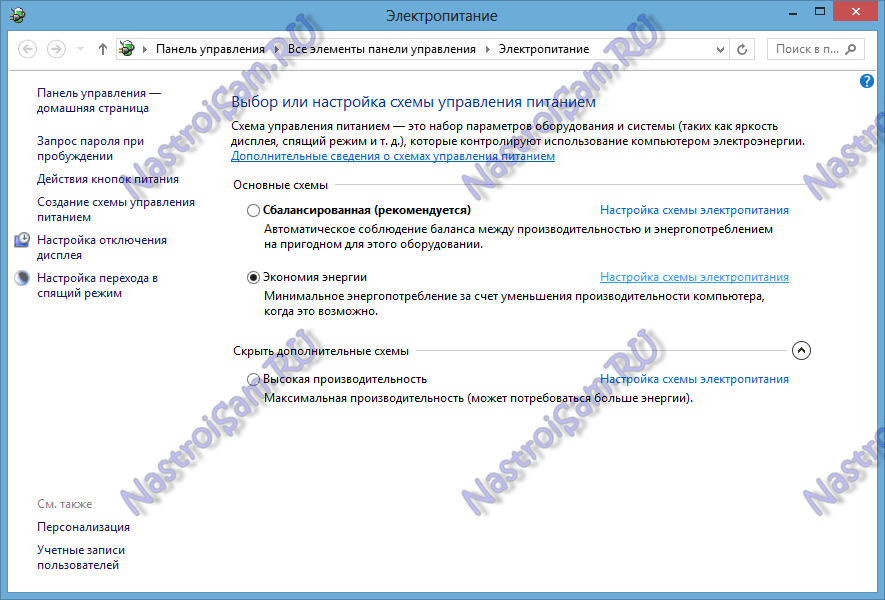
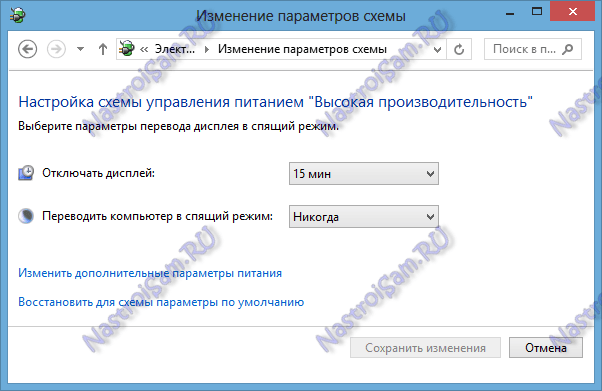
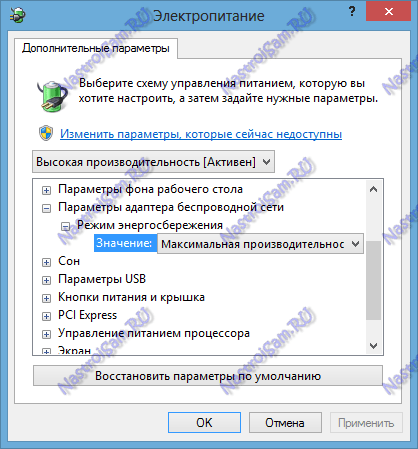
подключение к роутеру остается а интернета нет .причем только на одном устройстве пропадает на всех остальных все стабильно
Заходим в ДИСПЕТЧЕР УСТРОЙСТВ
находим СЕТЕВЫЕ АДАПТЕРЫ
находим СЕТЕВОЙ АДАПТЕР у меня Broadcom 802.11n
потом ДОПОЛНИТЕЛЬНО
находим МИНИМАЛЬНАЯ ПОТРЕБЛЯЕМАЯ МОЩНОСТЬ и ставим ОТКЛЮЧИТЬ
я сам долго мучался но мне это помогло
Добрый день. У меня таже проблема с планшетом. Ничего не помогает (
Если не помогает, откатите драйвер сетевой карты, на более раннюю версию
Здравствуйте, А подскажите пожалуйста ка процедурно «откатить драйвер на более раннюю версию»?????
Скачиваете предыдущую версию. Потом удаляете последнюю, перезагружаетесь и ставите скачанную.
Как же скачать более ранний драйвер, если интернета нет? Провод не дотянется… И позвольте узнать нас, «чайникам», как узнать какой драйвер скачивать, и вообще что это такое. Для этого и скществуют темы и форумы, чтобы помогать…
Скачать можно с помощью друзей, товарищей или знакомых и принести на флешке — хоть у кого, то но есть Интернет. Либо на работе — сейчас это совсем не проблема. Какой драйвер скачивать — надо смотреть на официальном сайте производителя устройства, для каждого надо индивидуально разбираться.
«находим МИНИМАЛЬНАЯ ПОТРЕБЛЯЕМАЯ МОЩНОСТЬ и ставим ОТКЛЮЧИТЬ» — помогло
«находим МИНИМАЛЬНАЯ ПОТРЕБЛЯЕМАЯ МОЩНОСТЬ и ставим ОТКЛЮЧИТЬ» — помогло. спс!!!!
ВЛАДИМИР 16 ноября 2015 в 19:58
Спасибо, реально помогло.
Этот странный адаптер broadcom802.11n просто достал. Раньше стоял другой, и он не мог включаться после спящего режима — несовместим с материнской платой оказался. Поменялся с адаптером друга — у него сейчас все отлично, а у меня постоянно пропадала сеть, надо было выключать-включать адаптер в диспетчере устройств. Отключение экономии энергии в настройках самого устройства помогло.
режима HT Hight Throughput в настройках может и не быть. у меня там был режим екон энергии. жмем отключить и все. мне помогло.
Установил свежую винду 7,всё работало отлично,потом для установки старой игры пришлось установить DAEMON Tools (не смотрел какой версии) но было написано что данная версия не совместима с данной виндовс….,я нажал (далее) после установки пропал вайфай, и…(нет доступных подключений)Облазил все сайты в поиске решения,все рекомендуют переустановить драйвера ,удалил старые установил новые,НИФИГА не помогло,переустановил
Windows всё стало норм!
Привет, у меня такай проблема вайфай сам выключается но только тогда когда я играю в игры, типа доты . прайм врлд, ВоВ. Но когда смотрю фильмы или просто сижу в инете он не ввыключается. если знаешь в чем проблема помоги подскажи). энерго сбережение убрал все равно тухнет, пробывал вытаскивать батарею с ноута и на прямую зарядку подключал к ноуту. Помогло 2 дня без вылетаЮ, но потом за 1 катку в доте раз 10-20 вылетал каждых 2 мин
ВЛАДИМИР 16 ноября 2015 в 19:58
Спасибо Вам огромное! наконец-то перестал пропадать вай фай! «находим МИНИМАЛЬНАЯ ПОТРЕБЛЯЕМАЯ МОЩНОСТЬ и ставим ОТКЛЮЧИТЬ» )))
Спасибище, добрый человек!!!! Спас мою нервную систему. Я уже грешила на возраст ноута, а все так просто решилось. Грандиозно!
Ребят помогите мне тоже решить проблему с подключением.Проблема в том что у меня как и многих тут вылетает интернет а подключение к вайфаю есть ,все настройки на счет минимальной мощности я выключил , но это не решило проблему ,вот такой у меня драйвер сетевого адаптера, Qualcomm Atheros
винда 8.1 стоит
Konstantin — а в момент этих вылетов доступ в веб-интерфейс роутера есть?
ПОМОГИТЕ, У МЕНЯ ТОТ ЖЕ ДРАЙВЕР, НО НЕТУ МИНИМАЛЬНАЯ ПОТРЕБЛЯЕМАЯ МОЩНОСТЬ, ЕСТЬ ТОЛЬКО МИНИМАЛЬНАЯ ПОТРЕБЛЯЕМАЯ ЭНЕРГИЯ, Я ЕЁ ОТКЛЮЧИЛ, А ИНЕТ ВСЕ РАВНО ВЫЛЕТАЕТ, ПРОШУ, ПОМОГИТЕ